Hogyan lehet csillagbesorolni fájlokat a Windows 10 rendszerben?
Előfordulhat, hogy az asztali számítógép beállításai túlságosan tele vannak fájlokkal. A számítógéppel való mindennapos kirándulások során előfordulhat, hogy nem veszi észre, de a fájlok folyamatosan egymásra torkollnak, egészen addig a pontig, ahol sebességgel és zökkenőmentességgel kapcsolatos problémák léphetnek fel a számítógépen. Így hasznos lehet a fájlok megjelölése és katalógusba vétele, hogy kéznél tartsa őket, és szükség esetén meg tudjon keresni.
A Windows 10 rendszerben(Windows 10) az alapértelmezett fájlkezelő Fájlkezelővel megjelölheti (File Explorer)a fájlokat csillaggal(mark files with a star rating) , majd megkeresheti őket az átadott minősítések szerint. Ez nem közvetlenül a nem kívánt fájlok elszámolóházaként működik, hanem csak segít a szükséges fájlok megfelelő archiválásában.
Star Rate fájlok a Windows 10 rendszeren

A fájlok 5 csillagos skálán történő értékeléséhez:
- Nyissa meg a File Explorer(Open File Explorer) programot a számítógépén.
- Keresse meg azt a fájlt, amelyet értékelni szeretne, és kattintson rá jobb gombbal.
- A felkínált opciók listájában keresse meg a „Tulajdonságok” elemet, és kattintson rá.
Ez megnyit egy párbeszédpanelt a kiválasztott fájlhoz, ahol megtekintheti a fájl különféle jellemzőit; formátuma, mérete, elhelyezkedése stb.
A felül található lehetőségek közül válassza a Részletek(Details) lehetőséget .

A Részletek kategória (Details)Leírás(Description) fejlécében talál egy Értékelés(Rating) opciót , 5 kijelöletlen csillaggal.
Értékelje a fájlt tetszés szerint, és alkalmazza a beállításokat.
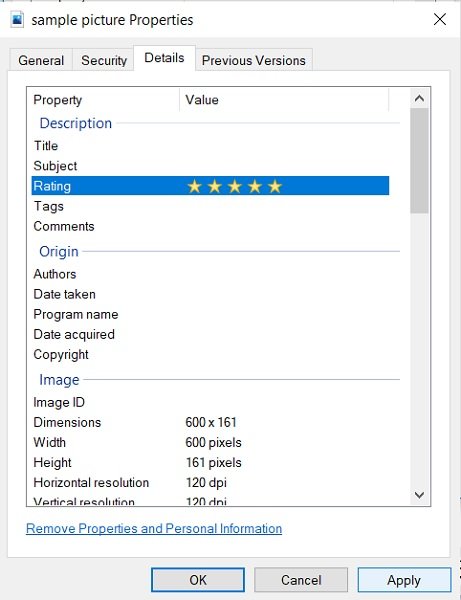
Csak ennyit kell tennie ahhoz, hogy csillagot adjon egy fájlnak.
A felhasználóknak szem előtt kell tartaniuk, hogy bár ez a funkció a legtöbb fájlformátumra kiterjed a Windows 10 rendszeren(Windows 10) , előfordulhat, hogy néhányat nem tudnak értékelni. Míg a JPEG és MP4 formátumú fájlok ezt a funkciót a (MP4)Windows szinte minden verziójában hordozzák , a PNG(PNGs) -k és GIF(GIFs) -ek még mindig nem minősíthetők 5 csillagos skálán a fenti módszerrel.
Fájlok keresése csillagbesorolás alapján

A fájlok osztályozása után a Fájlböngésző(File Explorer) kulcsszavas keresésével kiválaszthatja őket . Csak(All) annyit kell tennie, hogy nyissa meg a File Explorer programot , és a keresőmezőbe írja be a „Rating:” kifejezést, majd írja be a csillagokat, amelyeknek megfelelő fájlokat szeretne keresni.
A fent említett esetben 5 csillagot adtam egy mintafájlnak, így az arra való keresésem a ' Értékelés(Rating) : 5 csillag' kulcsszót jelenti. Ha ezt keresi, megjelenik az 5 csillagos minősítésű fájl.
Remélem, ez a folyamat segít a beállítások megszervezésében és az egyes fájlok hatékonyabb keresésében.
Olvassa el a következőt(Read next) : A görgetősáv szélességének megváltoztatása a(change the Scrollbar width) Windows 10 rendszerben.
Related posts
A régi keresőmező engedélyezése a Windows 10 Fájlkezelőjében
Nyissa meg kedvenc mappáját a Windows 10 rendszerben az Explorer tálca parancsikonjával
Hogyan nyithat meg minden ablakot maximalizáltan vagy teljes képernyőn a Windows 10 rendszerben
A Q-Diris egy Quad Explorer helyettesítő ingyenes szoftver a Windows 10 rendszerhez
A File Explorer összeomlik vagy lefagy, amikor új mappát hoz létre a Windows 10 rendszerben
A File Explorer sötét téma engedélyezése a Windows 10 rendszerben
Távolítsa el az Internet Explorer ikont az asztalról a Windows 10 rendszerben
Az Internet Explorer eltávolítása Windows 10 rendszerben
Parancsok futtatása a File Explorerből a Windows 10 rendszerben -
3 módszer a Windows 10 könyvtárak engedélyezésére
Fájlok és mappák rendezése, csoportosítása és szűrése a Windows 10 Fájlkezelőjében
A Lomtár a Windows 10 és a Windows 11 rendszerben -
Hogyan lehet elérni, hogy a Windows 10 File Explorer megjelenítse az összes médiafájl bélyegképét
Az Internet Explorer eltávolítása a Windows 10 rendszerből
Letöltések és egyéb felhasználói mappák visszaállítása a Windows 10 rendszerben -
Törölje a File Explorer legutóbbi fájlok előzményeit a Windows 10 rendszerben
A SysInternals Process Explorer eszköz használata Windows 10 rendszerhez
Melyik böngésző fogja tovább bírni az akkumulátort a Windows 10 rendszerben?
A File Explorer nézeteinek profi használata a Windows 10 rendszerben -
A OneDrive eltávolítása a Windows 10 Fájlkezelőből
